如何对接飞书
使用说明
Astro可以在飞书中以自建应用的方式进行集成。集成后,支持直接将飞书侧的组织架构同步到Astro中。在Astro中集成飞书主要包括如下几步:
约束与限制
仅AstroFlow专业版或企业版实例支持对接飞书。若您购买的是基础版,请先将实例升级到专业版或企业版,再执行对接飞书的操作。
步骤1:在飞书中自建应用
- 开发者访问飞书开放平台,单击右上角“开发者后台”。
- 单击“创建企业自建应用”,进入创建应用页面。
- 设置应用的名称、描述信息和图标,单击“创建”。
图1 创建企业自建应用

- 选择,进入应用详情页。
- 添加七个API权限。
请为“获取应用信息”、“以应用身份读取通讯录”、“获取通讯录部门组织架构信息”、“获取用户user ID”、“获取用户手机号”、“获取用户邮箱信息”和“获取用户受雇信息”七个API,开通权限。
- 在左侧导航栏中,选择。
- 在权限管理的“API权限”页签,搜索“获取应用信息”权限,单击“开通权限”。
图2 搜索获取应用信息

- 按照上述操作,依次为“以应用身份读取通讯录”、“获取通讯录部门组织架构信息”、“获取用户user ID”、“获取用户手机号”、“获取用户邮箱信息”和“获取用户受雇信息”六个接口开通权限。
- 配置数据权限。
- API权限配置完成后,在“数据权限”页签中,选择后的“配置”。
- 在弹出的页面,勾选“与应用的可用范围一致”,单击“确定”。
图3 设置数据权限

- 发布版本、选择可用人员范围。
- 在左侧导航栏中,选择。
- 在版本管理与发布页面,单击“创建版本”。
- 输入应用的版本号和说明信息。
- 单击“可用范围 > 部分成员”后的“编辑”,配置同步人员范围和应用可见人员范围,单击“确定”。
此处选择的人员和部门,就是在飞书中可看到Astro应用的人员,也是同步到Astro的人员和部门。例如,您公司使用飞书的人数100人,使用Astro的人数是30人,则这里就选择使用Astro的30人。图4 可用范围配置

- 在版本详情页,单击页面右上角的“申请线上发布”。
- 在弹出的确认页面,单击。
- 等待飞书管理员审核。
每次调整应用后,都需要创建新的版本并发布提交给飞书管理员审核。调整的内容中,有些会自动审核通过,有些则需要管理员手动审核。如图5,为需要管理员审核的内容,管理员也可以将此应用设置为免审核(如图6),这样提交发布申请后会自动通过审核。
当版本状态为“已发布”时,才可正常使用调整后的内容。
图7 查看版本状态
- 获取应用凭证信息。
步骤2:设置通讯录权限范围
- 租户管理员登录飞书开放平台。
- 在左侧导航栏中,选择。
- 在应用列表中,单击已创建的应用(如Astro),进入应用详情页。
- 在应用权限中,单击“通讯录设置”。
- 在应用权限中,取消“与可用人员范围保持一致”前的选中。
- 单击“获取通讯录权限范围 :部分员工”后的“配置”,进入通讯录权限范围设置页面。
- 选中“全部成员”,单击“确定”。
- 再次单击“确定”,查看应用权限。
图8 查看应用权限

步骤3:在Astro中,配置飞书集成认证信息
- 参考如何登录Astro低代码平台中操作,登录Astro低代码平台。
- 在左侧导航栏中,选择“组织管理”。
- 在“开发集成配置”页签中,单击第三方集成中的飞书图标。
图9 单击飞书图标

- 在弹出的确认对话框中,单击“确定”。
一旦确定,不支持修改,请谨慎选择。图10 确认通讯录维护类型

- 设置飞书集成认证信息,单击“保存”。
对端鉴权ID、对端鉴权密钥请配置为8中,获取的Astro应用的App ID、App Secret。图11 飞书集成认证

- 单击“同步信息”,同步组织机构和用户信息。
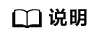
您也可以在组织层级页签中,单击“同步信息”,同步组织机构和用户信息。
同步成功后,单击“查看部门信息”。在“组织层级”中,可查看到同步的组织和用户信息。
- 参考如何进行服务授权中操作,对成员进行授权。
授权后,成员即可通过手机号或者邮箱访问AstroFlow中开发的应用(运行态应用),但不能登录AstroFlow界面进行应用、流程等开发操作。如果需要登录AstroFlow界面开发应用、流程等,需要先注册华为账号或子账号,并从管理员处获取图12中的授权码进行关联。关联后,参考赋予成员不同的角色权限中操作,为成员添加所需的权限。









